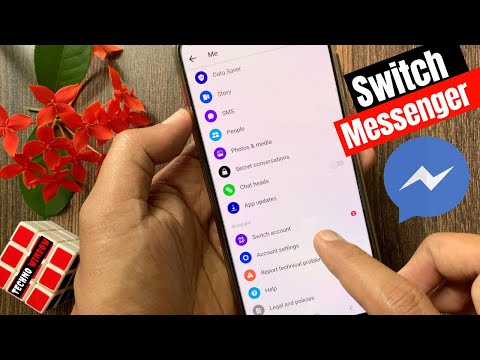এই উইকিহাও আপনাকে শেখায় কিভাবে গুগল অ্যাসিস্ট্যান্টের দৈনিক ব্রিফিং (যাকে মাই ডে বলা হয়) কাস্টমাইজ করতে হয়, সেইসাথে নির্দিষ্ট সময়ে কিভাবে নিউজ আপডেট পেতে হয়।
ধাপ
2 এর পদ্ধতি 1: আপনার আমার দিনের সারাংশ কাস্টমাইজ করা

পদক্ষেপ 1. হোম বোতামটি আলতো চাপুন এবং ধরে রাখুন।
এটি হোম স্ক্রিন অ্যাক্সেস করতে আপনি সাধারণত যে বোতামটি ব্যবহার করেন। এটি মার্শম্যালো বা উচ্চতর চলমান অ্যান্ড্রয়েড ডিভাইসে গুগল সহকারী খোলে।
কিছু ডিভাইসে একটি পৃথক গুগল অ্যাসিস্ট্যান্ট আইকন থাকতে পারে যা সাদা পটভূমিতে হলুদ স্পিচ বুদবুদ বলে মনে হয়।

পদক্ষেপ 2. মেনু আইকন আলতো চাপুন।
এটি পর্দার উপরের ডান কোণে একটি সাদা আয়তক্ষেত্র সহ নীল আইকন।

ধাপ 3. আলতো চাপুন।
এটি পর্দার উপরের ডানদিকে রয়েছে।

ধাপ 4. সেটিংস আলতো চাপুন।

ধাপ 5. নিচে স্ক্রোল করুন এবং আমার দিন আলতো চাপুন।

পদক্ষেপ 6. প্রতিটি বিকল্পের পাশে চেক বক্সগুলি টগল করুন।
প্রথম বিভাগে বিকল্পগুলি ("আমার দিন সারাংশ অন্তর্ভুক্ত …") প্রতিটিতে সংশ্লিষ্ট চেক বক্স রয়েছে। আপনার সারসংক্ষেপে আপনি যে বিকল্পগুলি চান তার পাশের বাক্সগুলি চেক করুন এবং আপনি যা করেন না সেগুলি আনচেক করুন।
থেকে সর্বাধিক পেতে আবহাওয়া এবং কাজের যাতায়াত অপশন, কাস্টম লোকেশন সেট আপ করতে তাদের সংশ্লিষ্ট গিয়ার আইকন ট্যাপ করুন।

ধাপ 7. সংবাদ বিকল্প নির্বাচন করুন।
আপনার দৈনিক ব্রিফিংয়ের শেষে সংক্ষিপ্ত সংবাদ শোনার বিকল্প আছে।
- দৈনিক সংবাদ ব্রিফিং সক্ষম করতে, "সংবাদ" নির্বাচন করুন, তারপর আপনার পছন্দের খবরের উৎসগুলি নির্বাচন করতে গিয়ার আইকনটি আলতো চাপুন।
- আপনি যদি খবরটি শুনতে না চান তবে "অতিরিক্ত কিছু নয়" নির্বাচন করুন।

ধাপ Google। গুগল অ্যাসিস্ট্যান্টে ফিরে যেতে ব্যাক বোতামটি আলতো চাপুন।
আপনার আমার দিনের সারাংশ এখন কাস্টমাইজ করা হয়েছে।
আপনার আমার দিনের সারসংক্ষেপ শুনতে, Google সহকারী খুলুন এবং বলুন (বা টাইপ করুন) "আমাকে আমার দিন সম্পর্কে বলুন"
2 এর পদ্ধতি 2: কাস্টম নিউজ সাবস্ক্রিপশন যোগ করা

পদক্ষেপ 1. হোম বোতামটি আলতো চাপুন এবং ধরে রাখুন।
আপনার মাই ডে সারসংক্ষেপ ছাড়াও, আপনি অন্যান্য উৎস থেকে অতিরিক্ত দৈনিক ব্রিফিং যোগ করতে পারেন।
- হোম বোতামটি হোম স্ক্রিন অ্যাক্সেস করতে আপনি সাধারণত ব্যবহার করেন। এটি গুগল সহকারী খুলতে হবে।
- কিছু ডিভাইসে একটি পৃথক গুগল অ্যাসিস্ট্যান্ট আইকন থাকতে পারে যা সাদা পটভূমিতে হলুদ স্পিচ বুদবুদ বলে মনে হয়। যদি হোম বোতামটি কাজ না করে তবে তার পরিবর্তে এটি আলতো চাপুন।

পদক্ষেপ 2. কিছু বলুন বা কীবোর্ড আইকনে আলতো চাপুন।
আপনি আপনার সেটিংসের উপর নির্ভর করে এক বা অন্যটি দেখতে পারেন।

ধাপ 3. টাইপ করুন বা বলুন আপনি কি করতে পারেন?
। গুগল সহকারী টাইলগুলির একটি তালিকা দিয়ে সাড়া দেবে। আপনি উপলব্ধ বিকল্পগুলি দেখতে তাদের মাধ্যমে স্ক্রোল করতে পারেন।

ধাপ 4. সাবস্ক্রিপশন আলতো চাপুন।
এটি একটি নীল ঘড়ি আইকন সহ টাইল।

ধাপ 5. "আমাকে প্রতিদিন সংবাদ পাঠান" বলে যে বার্তাটি আলতো চাপুন।
এটি পর্দার নীচে। কিছু শীর্ষ সংবাদের শিরোনাম উপস্থিত হবে।
আপনি অন্যান্য ধরনের সাবস্ক্রিপশনও দেখতে পারেন, যেমন "আমাকে প্রতিদিন কবিতা পাঠান।" আপনি যদি চান তবে এই বিকল্পগুলির মধ্যে কোনটি নির্বাচন করুন।

ধাপ 6. প্রতিদিন পাঠান আলতো চাপুন।
এটা শুধু শিরোনামের নিচে।

ধাপ 7. আপনি দৈনিক আপডেট পেতে চান সময় আলতো চাপুন।
আপনি এখন আপনার নির্বাচিত সময়ে সংবাদ আপডেট পাবেন।